Cara Membuka Registry Editor di Windows 11, Coba via Run command
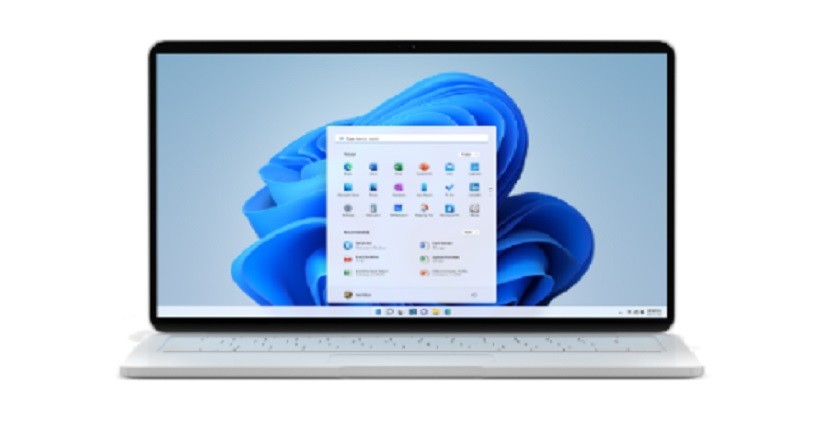
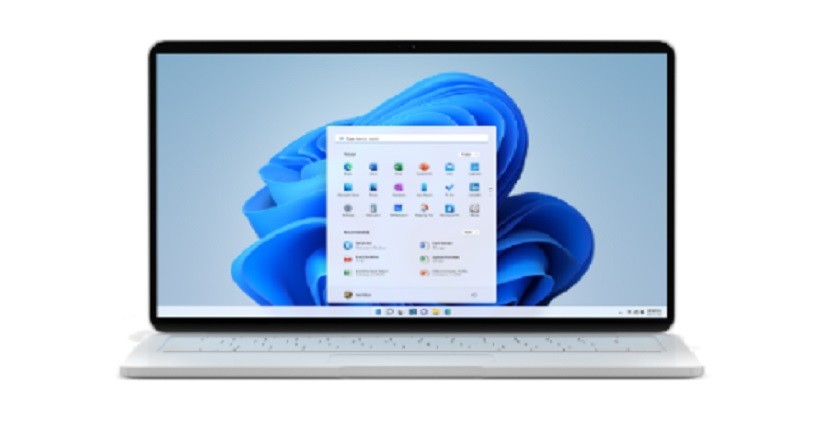
Membuka Registry Melalui Search

1. Cukup gunakan pintasan Win + S untuk menampilkan 'search'.
2. Kemudian, ketikan keyword Registry Editor pada kolom pencarian.

Membuka Registry Melalui Windows Terminal atau Command Prompt
1. Buka 'Windows Terminal'.
2. Setelah itu masukan perintah 'regedit' dan tekan 'enter' pada keyboard.
3. Perintah ini juga bisa dilakukan pada konsol Command Prompt dan PowerShell.
Membuka Registry Melalui File Exploler
1. Buka File Explorer.
2. Pilih bagian C:\Windows\ dan temukan file yang bernama regedit.
Membuka Registry Melalui Start Menu
1. Klik Start
2. Pilih 'All apps
3. Pilih dan klik 'Windows Tools' hingga muncul jendela baru.
4. Pada jendela yang muncul, cukup klik 2 kali 'Registry Editor' untuk membukanya.
Editor: Dini Listiyani